CICS server端超时设置V2.0

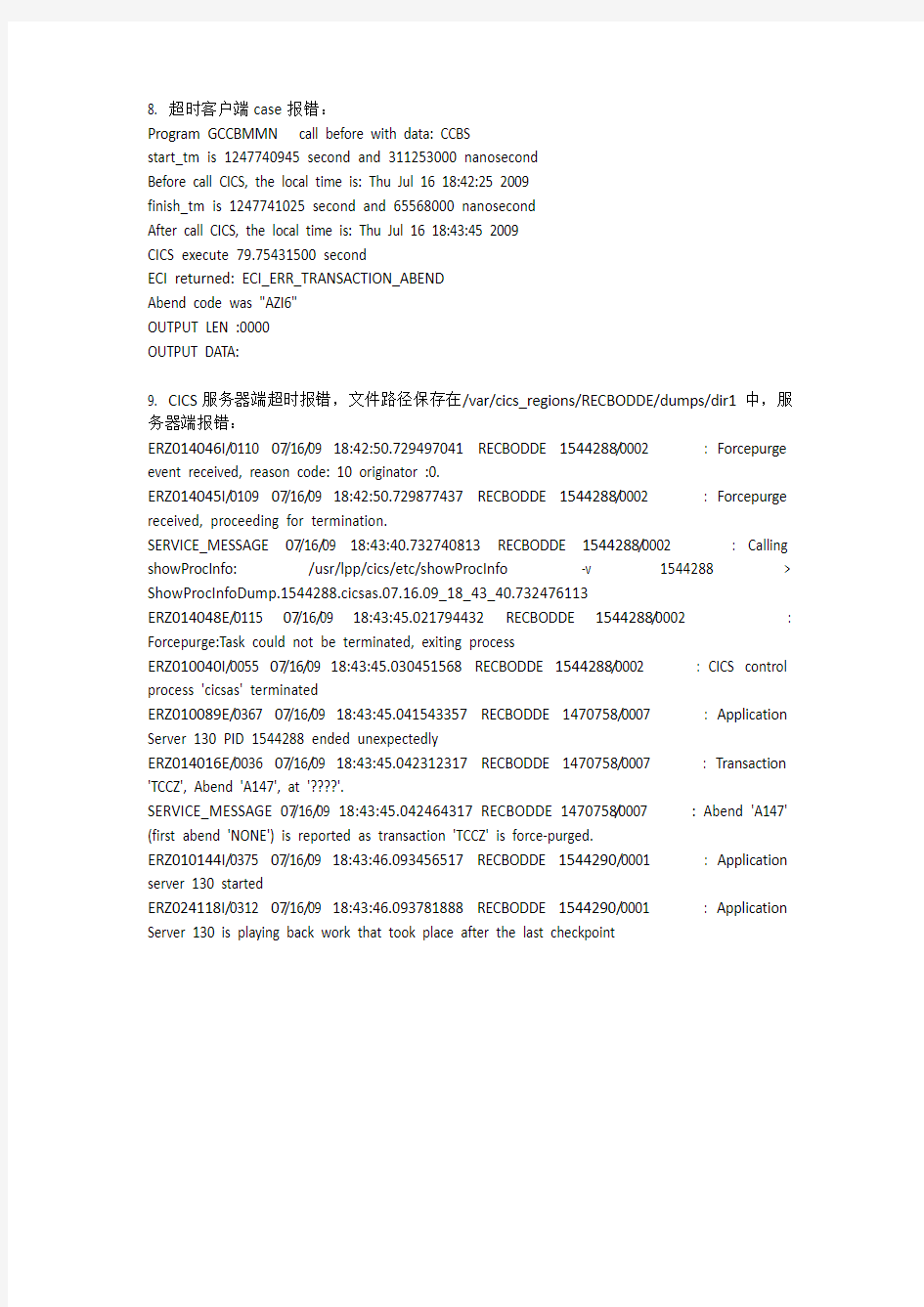
CICS server端超时设置
1.在17环境,以root用户身份登陆,在tmp目录下,取ly.tar文件。
2.把ly.tar的文件解压到/var/cics_regions/RECBODDE/bin目录下,修改权限为用户名cics,组cics。
3.添加新的PD和TD
cicsadd -r RECBODDE -c pd ECTR PathName="ectr" RSLKey=public
cicsadd -r RECBODDE -c td ECTR ProgName="ECTR" RSLKey=public RSLCheck=none
cicsadd -r RECBODDE -c pd ECT1 PathName="ect1" RSLKey=public
4.根据17环境/var/cics_regions/RECBOD/envrionment,修改environment文件的相应位置。ECTR_TRAN=TCCZ(监控的TD名称)
ECTR_TIMEOUT=10(超时退出的时间,单位秒)
ECTR_DEBUG=0
5.重新启动CICS。
6.在CICSTERM端,输入ECTR,最下端显示X SYSTEM则表示TD启动成功
7. 通过CEMT I TASK可以观察ECTR的TD已经启动。
8. 超时客户端case报错:
Program GCCBMMN call before with data: CCBS
start_tm is 1247740945 second and 311253000 nanosecond
Before call CICS, the local time is: Thu Jul 16 18:42:25 2009
finish_tm is 1247741025 second and 65568000 nanosecond
After call CICS, the local time is: Thu Jul 16 18:43:45 2009
CICS execute 79.75431500 second
ECI returned: ECI_ERR_TRANSACTION_ABEND
Abend code was "AZI6"
OUTPUT LEN :0000
OUTPUT DATA:
9. CICS服务器端超时报错,文件路径保存在/var/cics_regions/RECBODDE/dumps/dir1中,服务器端报错:
ERZ014046I/0110 07/16/09 18:42:50.729497041 RECBODDE 1544288/0002 : Forcepurge event received, reason code: 10 originator :0.
ERZ014045I/0109 07/16/09 18:42:50.729877437 RECBODDE 1544288/0002 : Forcepurge received, proceeding for termination.
SERVICE_MESSAGE 07/16/09 18:43:40.732740813 RECBODDE 1544288/0002 : Calling showProcInfo: /usr/lpp/cics/etc/showProcInfo -v 1544288 > ShowProcInfoDump.1544288.cicsas.07.16.09_18_43_40.732476113
ERZ014048E/0115 07/16/09 18:43:45.021794432 RECBODDE 1544288/0002 : Forcepurge:Task could not be terminated, exiting process
ERZ010040I/0055 07/16/09 18:43:45.030451568 RECBODDE 1544288/0002 : CICS control process 'cicsas' terminated
ERZ010089E/0367 07/16/09 18:43:45.041543357 RECBODDE 1470758/0007 : Application Server 130 PID 1544288 ended unexpectedly
ERZ014016E/0036 07/16/09 18:43:45.042312317 RECBODDE 1470758/0007 : Transaction 'TCCZ', Abend 'A147', at '????'.
SERVICE_MESSAGE 07/16/09 18:43:45.042464317 RECBODDE 1470758/0007 : Abend 'A147' (first abend 'NONE') is reported as transaction 'TCCZ' is force-purged.
ERZ010144I/0375 07/16/09 18:43:46.093456517 RECBODDE 1544290/0001 : Application server 130 started
ERZ024118I/0312 07/16/09 18:43:46.093781888 RECBODDE 1544290/0001 : Application Server 130 is playing back work that took place after the last checkpoint
在域里面添加权限
公司为了安全加入域后,发现有一些问题,就是有的用户需要重新启动一些服务但是提示没有权限,如何才能把指定的服务器的管理权限给普通域用户。还有像google输入法之类的升级的时候提示“不是管理员,无法升级”。不知道怎么解决? 回答:根据您的描述,我对这个问题的理解是:普通的域用户的权限问题。 分析: ===== 您说到的这些情况,windows域就是设计为这样的. 默认的域用户在登录一台客户机的时候,域用户自动加入了客户机本地的“user”组,这个组只有一些基本的使用功能. 而您提到的重启服务,安装程序这样的操作,是需要本机管理员权限来进行. 而域管理员是自动加入到了本机的“administrator”组的. 建议: ==== 如果您的确需要让这些用户有这些控制权限,您可以给他们本机的“administrator”权限. 这里您可以有两种选择. 1. 告诉他们一个本机的管理员帐号,让他们在需要的时候切换用户来实现需要的功能. 2. 把域用户加入到本机的“administrator”组使得用户始终有本机的完全控制权限. a. 右键“我的电脑”, 选择“管理” b. 选择“本地用户和组” c. 选择“组”, d. 选择其中的“administrators”并双击 c. 然后把需要的域用户添加到这个组就可以实现普通的域访问权限和本机的管理员权限并存了. 另外,如果您需要某些用户对服务器的某些服务有管理权限,但是又不想赋予他们管理员权 限的话.可以通过修改组策略来实现. 我们假定这些server在一个名叫“server ou” 的OU中.您需要赋予权限的服务是“DNS sever” 1. 在“server ou”上添加一个组策略.给它定义一个名字. 2. 编辑这个组策略,展开“计算机配置\windows设置\安全设置\系统服务” 3. 从右面栏中找到“dns server” 服务,双击. 4. 选择“定义这个策略设置” 启动模式按照您本来的需求设置,然后点击“编辑安全设置” 5. 在弹出窗口中,选择添加. 6. 输入您需要的用户(组),然后在下面的权限栏中,赋予那个用户(组) “启动,停止和暂停”权限. 关于安装程序,您可以还可以把用户加入到本地的“power user”组,这个组的成员有权限装一部分的软件,但是涉及以下方面的程序无法安装: 1. 需要修改服务,驱动,系统文件的.(例如Google输入法) 2. 一些老程序会要求系统的控制权限. 3. 安装前先检查用户的组身份,不属于管理员直接拒绝.
关于用户权限的数据库设计
1 设计思路 为了设计一套具有较强可扩展性的用户认证管理,需要建立用户、角色和权限等数据库表,并且建立之间的关系,具体实现如下。 1.1 用户 用户仅仅是纯粹的用户,用来记录用户相关信息,如用户名、密码等,权限是被分离出去了的。用户(User)要拥有对某种资源的权限,必须通过角色(Role)去关联。 用户通常具有以下属性: 编号,在系统中唯一。 ü名称,在系统中唯一。 ü用户口令。 ü注释,描述用户或角色的信息。 1.2 角色 角色是使用权限的基本单位,拥有一定数量的权限,通过角色赋予用户权限,通常具有以下属性: ü编号,在系统中唯一。 ü名称,在系统中唯一。 ü注释,描述角色信息 1.3 权限 权限指用户根据角色获得对程序某些功能的操作,例如对文件的读、写、 修改和删除功能,通常具有以下属性: ü编号,在系统中唯一。 ü名称,在系统中唯一。 ü注释,描述权限信息 1.4 用户与角色的关系 一个用户(User)可以隶属于多个角色(Role),一个角色组也可拥有多个用户,用户角色就是用来描述他们之间隶属关系的对象。用户(User)通过角色(Role)关联所拥有对某种资源的权限,例如 l 用户(User): UserID UserName UserPwd 1 张三 xxxxxx 2 李四 xxxxxx …… l 角色(Role): RoleID RoleName RoleNote 01 系统管理员监控系统维护管理员 02 监控人员在线监控人员 03 调度人员调度工作人员 04 一般工作人员工作人员…… 从该关系表可以看出,用户所拥有的特定资源可以通过用户角色来关联。 1.5 权限与角色的关系 一个角色(Role)可以拥有多个权限(Permission),同样一个权限可分配给多个角色。例如: l 角色(Role): RoleID RoleName RoleNote 01 系统管理员监控系统维护管理员 02 监控人员在线监控人员
WIN7设置计划任务设置每分钟执行一次kettlejob_重点是不用每次都弹窗
写这个帮助文档的初衷是因为: 我使用WIN7的计划任务功能执行kettle任务。频率是设为每分钟一次。但是有个比较闹心的地方是,每次执行这个任务的时候,都会弹出来一个cmd命令框。因为是在本机做开发,弹窗很容易让人分神。所以我在遍寻资料之后,找出来了一个满意的解决方案。 优点:不用弹窗,而且可以使用脚本创建计划任务,省去了很多繁琐的步骤。 下面是我的设置kettle计划文件需要准备的东西的目录 1,示例bat文件。名字为JOB_ZIYUAN_UPD.BAT。 2,Vbs文件调用bat文件,用来隐藏命令窗口。名字为runbat.vbs 3,Cmd脚本,用来设置计划任务。 第一步:创建bat脚本(这个脚本的作用就是调用kettle的job,但是这里没有设置执行脚本的频率。以下是我的脚本,以作参考: 注:①”cd E:\kettleDevInstallFile\data-integration”是kettle的目录 ②” \kettleDevInstallFile\data-integration\Kitchen.bat “是kitchen文件的目录 ③”-file= “指向的kettle的job的文件路径 ④“/logfile=”指向的是要生成的kettle的log的文件路径 第二步:创建vbs脚本 这里需要更改一个参数: “D:\software\devSoft\devfile\dev_workspace_etl\command\JOB_ZIYUAN_UPD.BAT”这个是上一步创建好的bat文件的目录。 第三步,设置计划任务。脚本如下:
第四部,将脚本放到cmd命令窗口运行。这一步很多人可能会出现错误提示:”错误: 无法加载列资源“。这时候可以查看cmd的编码。如果结果是936。这就说明cmd编码是中文GBK编码,所以会报错。此时需要将936改为436。直接在命令行输入”chcp 437“即可。 这种状态下就可以了。然后执行cmd即可 成功的话会像下面这样提示: 或者查看window计划任务,已经创建好了计划任务:
数据库用户管理(用户管理,权限分配)
学习资料:数据库用户管理 SQL Server的安全包括服务器安全和数据安全两部分。服务器安全是指可以SQL Server数据库服务器的登录管理、数据库数据的访问安全等,数据安全则包括数据的完整性、数据库文件的安全性。因此,如果你准备访问SQL Server数据库的数据,你应该具有SQL Server登录帐户和访问数据库的权限。 下面逐一讲解如何创建登录帐户、如何创建数据库用户和如何给用户授权。 一、SQL Server身份验证 在登录SQL Server时,需要选择身份验证的方式,SQL Server支持以下两种身份验证。 Windows身份验证。 SQL Server身份验证。 简单地说,Windows身份验证是使用当前登录到操作系统的用户去登录,而SQL Server身份验证是使用SQL Server中建立的用户去登录。 登录验证通过以后,就可以像管理本机SQL Server一样来管理远程机上的SQL Server 服务。 二、建立登录帐户并赋予权限 与创建数据库一样,建立SQL Server数据库的登录名、用户名,为其赋予权限也有两种方式。 1)使用SQL Server Management Studio建立登录账户并赋予权限 2)使用T-SQL建立登录账户并赋予权限 1.在SQL Server Management Studio中建立登录账户并赋予权限在SQL Server Management Studio中,通常需要进行三步操作。 1)建立SQL Server登录名 在SQL Server Management Studio中,建立登录的步骤如下。 (1)在“安全性”节点下,右击“登录名”,在右键菜单中选择“新建登录名”选项。
windows7计划任务优化
Windows7计划任务优化 ?最近更新: 2011-05-02 15:38 ?浏览次数: 3185 次 ?收藏次数: 0 次 打开控制面板\系统和安全\计划任务(控制面板\所有控制面板项\管理工具\任务计划程序) 在“任务计划程序”的左边依次展开“任务计划程序库”--Microsoft--windows: 步骤/方法 1.Application Experience(Microsoft 客户体验改善计划)没有参加可 以禁用AitAgent和ProgramDataUpdater 2.Autochk(Microsoft 客户体验改善计划)没有参加可以禁用Proxy 3.Bluetooth(卸载与指定 Bluetooth 服务 ID 关联的 PnP 设备)没蓝牙 的可以禁用UninstallDeviceTask 4.Customer Experience Improvement Program(Microsoft 客户体验改 善计划)没有参加可以禁用Consolidator、KernelCeipTask和UsbCeip 5.DiskDiagnostic(Windows 磁盘诊断)没有参加客户体验改善计划的可以 禁用Microsoft-Windows-DiskDiagnosticDataCollector 6.Media Center(Windows Media Center程序相关计划)不使用Windows Media Center程序的可以全部禁用 7.Offline Files(脱机文件相关计划)不使用脱机文件的可以全部禁用
8.Registry(注册表空闲备份任务)根据自己的情况选择是否禁用(本人 禁用) 9.Shell(Windows 家长控制相关计划)自己使用可以全部禁用 10.SystemRestore(此任务将创建常规系统保护点)不用系统自带还原点的 可以禁用SR 11.Time Synchronization(计算机时间和日期的自动同步计划)不用的可以 禁用 12.Windows Media Sharing(用户共享媒体库相关计划)不用的可以禁用 13.Windows Defender(微软防御间谍软件相关计划)不用的可以禁用 注意事项 ?以上计划的操作选项在最右侧栏! ?删除和禁用不一样,删除后对应计划就没有了,禁用是对应计划不运行! ?以上计划本人都禁用了,没有出现问题! ?以上内容及供参考!
2003域中限制用户安装和卸载软件的权限
何在2003域中限制用户安装和卸载软件的权限,我应该怎么通过设置 策略实现? 可以考虑“power users”组,改组是受限制的。尽管“power users”组的成员比“administrators”组的成员的系统访问权限要低,但“power users”组成员依然可以有较大权限来访问系统。如果您的组织中使用了“power users”组,则应仔细地控制该组的成员,并且不要实现用于“受限制的组”设置的指导。 “受限制的组”设置可在windows xp professonal 的“组策略对象编辑器”中的如下位置进行配置: 计算机配置\windows 设置\安全设置\受限制的组 通过将需要的组直接添加到gpo 命名空间的“受限制的组”节点上,管理员可以为gpo 配置受限制 的组。 如果某个组受限制,您可以定义该组的成员以及它所属的其他组。不指定这些组成员将使该组完全 受限。只有通过使用安全模板才能使组受限。 查看或修改“受限制的组”设置: .打开“安全模板管理控制台。 注意:默认情况下,“安全模板管理控制台”并没有添加到“管理工具”菜单。要添加它,请启动microsoft 管理控制台(mmc.exe) 并添加“安全模板”加载项 2.双击配置文件目录,然后双击配置文件。 3.双击“受限制的组”项。 4.右键单击“受限制的组” 5.选择“添加组” 6.单击“浏览”按钮,再单击“位置”按钮,选择需浏览的位置,然后单击“确定”。 注意:通常这会使列表的顶部显示一个本地计算机。 7.在“输入对象名称来选择”文本框中键入组名并按“检查名称”按钮。 单击“高级”按钮,然后单击“立即查找”按钮,列出所有可用组。 选择需要限制的组,然后单击“确定”。 单击“添加组”对话框上的“确定”来关闭此对话框。 对于所列出的组来说,将添加当前不是所列组成员的任何组或用户,而当前已是所列组成员的所有 用户或组将从安全模板中删除。 为完全限制“power users”组,此组的所有用户和组成员的设置都将删除。对于组织中不准备使用的内置组(例如“backup operators”组),建议您限制它。 如何使用组策略的进行软件分发和如何制作.msi文件?
关于用户权限的数据库设计
1设计思路 为了设计一套具有较强可扩展性的用户认证管理,需要建立用户、角色和权限等数据库表,并且建立之间的关系,具体实现如下。 1.1用户 用户仅仅是纯粹的用户,用来记录用户相关信息,如用户名、密码等,权限是被分离出去了的。用户(User)要拥有对某种资源的权限,必须通过角色(Role)去关联。 用户通常具有以下属性: 编号,在系统中唯一。 ü名称,在系统中唯一。 ü用户口令。 ü注释,描述用户或角色的信息。 1.2角色 角色是使用权限的基本单位,拥有一定数量的权限,通过角色赋予用户权限,通常具有以下属性: ü编号,在系统中唯一。 ü名称,在系统中唯一。 ü注释,描述角色信息 1.3权限 权限指用户根据角色获得对程序某些功能的操作,例如对文件的读、写、 修改和删除功能,通常具有以下属性: ü编号,在系统中唯一。 ü名称,在系统中唯一。 ü注释,描述权限信息 1.4用户与角色的关系 一个用户(User)可以隶属于多个角色(Role),一个角色组也可拥有多个用户,用户角色就是用来描述他们之间隶属关系的对象。用户(User)通过角色(Role)关联所拥有对某种资源的权限,例如l用户(User): UserID UserName UserPwd 1张三xxxxxx 2李四xxxxxx …… l角色(Role): RoleID RoleName RoleNote 01系统管理员监控系统维护管理员 02监控人员在线监控人员 03调度人员调度工作人员 04一般工作人员工作人员…… 从该关系表可以看出,用户所拥有的特定资源可以通过用户角色来关联。 1.5权限与角色的关系 一个角色(Role)可以拥有多个权限(Permission),同样一个权限可分配给多个角色。例如:l角色(Role): RoleID RoleName RoleNote 01系统管理员监控系统维护管理员 02监控人员在线监控人员
三种方法-Win7系统优化(图文解说)
第一部分修改注册表 1.桌面显示ie8主图标 不要把快捷方式当成主图标啊 将以下代码储存为reg格式,双击导入注册表即可。请注意,如果你的系统不是安装在c盘下,请把里面所有的c盘盘符改为你的安装盘符。 Windows Registry Editor Version 5.00 [HKEY_LOCAL_MACHINE\SOFTWARE\Microsoft\Windows\CurrentVersion\Explorer\Desk top\NameSpace\{00000000-0000-0000-0000-100000000001}] @="Internet Explorer" [HKEY_CLASSES_ROOT\CLSID\{00000000-0000-0000-0000-100000000001}] @="Internet Explorer" [HKEY_CLASSES_ROOT\CLSID\{00000000-0000-0000-0000-100000000001}\DefaultIcon] @="C:\\Windows\\System32\\ieframe.dll,-190" [HKEY_CLASSES_ROOT\CLSID\{00000000-0000-0000-0000-100000000001}\shell] @="" [HKEY_CLASSES_ROOT\CLSID\{00000000-0000-0000-0000-100000000001}\shell\NoAdd Ons] @="无加载项(&N)" [HKEY_CLASSES_ROOT\CLSID\{00000000-0000-0000-0000-100000000001}\shell\NoAdd Ons\Command] @="\"C:\\Program Files\\Internet Explorer\\iexplore.exe\" -extoff" [HKEY_CLASSES_ROOT\CLSID\{00000000-0000-0000-0000-100000000001}\shell\Open] @="打开主页(&H)" [HKEY_CLASSES_ROOT\CLSID\{00000000-0000-0000-0000-100000000001}\shell\Open\ Command] @="\"C:\\Program Files\\Internet Explorer\\iexplore.exe\"" [HKEY_CLASSES_ROOT\CLSID\{00000000-0000-0000-0000-100000000001}\shell\Set] @="属性(&R)" [HKEY_CLASSES_ROOT\CLSID\{00000000-0000-0000-0000-100000000001}\shell\Set\C ommand] @="\"C:\\Windows\\System32\\rundll32.exe\"
数据库用户权限划分共5页word资料
数据库用户权限划分 一、数据库公共对象设定 公共对象是指在数据库中大家经常要用到的一些参数表、视图等实例。以及由某个开发的可以共用的一些函数、过程、程序集等功能模块。凡是可以连接该数据库中用户均具备此项权限。可在对象属性中设置此权限。 二、数据库用户权限设定 用户权限是指用户对于该数据库中的所有对象拥有的权限。用户不需要对特定对象设置即可拥有。可在数据库上设置此权限。 三、局部权限设定 局部权限是指用户只对数据库中的部分对象拥有权限。可在登录属性的用户映射中设置此权限。其中自定义角色(按需)是指自定义的一组数据库角色。 四、数据库角色权限设定 数据库角色是一种数据库对象。可根据数据库的对象应用情况设定选取的对象范围,然后设置相关权限。可在当前库“安全”—“角色”中设置此角色。 五、案例(保险库insurance权限划分) (一)公共表权限设置(创建位置:服务器—数据库—表) dbo.Par_Area_mp dbo.Par_BJ_8_area dbo.Par_Status dbo.Par_徐汇闵行路名 (二)添加数据库角色(创建位置:服务器—数据库—安全性—角色—数据库角色) i.保险查询 ii.保险更新 iii.全库查询 iv.全库更改 v.全库更新 vi.外部库查询
vii.外部库更新 (三)创建用户(创建位置:服务器—安全性—登录名),并设置数据库角色。
Test
(四)连接使用 i.只连接了有查看权限的表 ii.可以进行查询操作 iii.不可以创建表 iv.不可以删除表 v.不可以对表中数据进行删除 vi.不可以对表进行写入
用Win7任务计划定时执行
用Win7任务计划定时执行 大家在使用电脑的时候可能会遇到一些需要无人值守让电脑自行执行任务后定时关机的情形,在Win7系统中,我们可以使用“任务计划”设置功能结合shutdown命令灵活设置任务计划,让Win7系统实现定时自动关机,并且可以定制日常任务,让Win7按指定时间频率自动执行。 我们在Win7系统中点击开始按钮,依次选择打开“所有程序—附件—系统工具”,找到“任务计划程序”即可打开Win7系统的任务计划设置面板。也可以点击Win7开始按钮,在多功能搜索框中输入“任务计划”,直接从搜索结果中打开。 图示:打开Win7系统的“任务计划程序” 在Win7系统的“任务计划程序”设置面板中,我们点击菜单“操作—创建基本任务”。
图示:创建基本任务 输入新建任务的名称和描述,点击“下一步”按钮。 图示:为新建任务命名和添加描述 在“触发器”选项中选择自己需要的关机任务的执行频率,比如是每天、每周、每月还是单次等等,继续下一步。
图示:设置任务触发时间 继续设置触发时间详细选项。继续点击下一步。 图示:设置任务触发时间详情 在“操作”选项中,Win7系统可以让我们在启动程序、发送电子邮件、显示消息中选择,因为我们需要用到关机命令Shutdown,所以这里我们选择“启动程序”。继续点击下一步。
图示:选择“启动程序” 现在进入启动程序详细设置,在“程序或脚本”一栏填入shutdown,在“参数”一栏可以选择填写。这里我们填写“-s -t 30”是告诉Win7系统,我们需要在Win7系统启动关机程序时提供30秒的倒计时。 图示:设置关机命令以及参数 点击下一步之后,我们可以看见Win7任务计划会给出当前设置任务的详细情况,确认无误后点击“确认”按钮即可完成Win7定时关机的任务计划设定。
sql server 服务账户和权限管理配置
大多数服务及其属性可通过使用SQL Server 配置管理器进行配置。以下是在C 盘安装Windows 的情况下最新的四个版本的路径。 安装的服务SQL Server 根据您决定安装的组件,SQL Server 安装程序将安装以下服务: ?SQL Server Database Services - 用于SQL Server 关系数据库引擎的服务。可执行文件为
?Reporting Services - 管理、执行、创建、计划和传递报表。可执行文件为
SAP用户权限管理配置及操作手册
SAP用户权限管理配置及操作手册 SAP用户权限管理配置及操作手册 SAP用户权限管理配置及操作手册 Overview 业务说明 Overview SAP的每个用户能够拥有的角色是有数量限制的,大概是300多点,具体不记得了。 如果只在S_TCODE和菜单中设置了某个事务代码,而没有设置权限对象,此时将不能真正拥有执行该事务代码的权限。 SAP的权限检查机制: SAP进入一个t-code,要检查两个东西 1)S_TCODE 2) 表TSTCA 里面和这个T-cdoe相对应的object。有些tcode在tstca里面没有对应的object,就会导致直接往S_TCODE中加事务代码不能使用的情况。 SAP权限架构 概念 权限对象Authorization object SAP在事务码(T-code)的基础上通过权限对象对权限进行进一步的细分,例如用户有创建供应商的权限,但是创建供应商的事务码中有单独的权限对象,那么就可以通过权限对象设置不同的用户可以操作不同的供应商数据。 角色-Role 同类的USER使用SAP的目的和常用的功能都是类似的﹐例如业务一定需要用到开S/O的权限。当我们把某类USER需要的权限都归到一个集合中﹐这个集合就是“职能”(Role)。 所谓的“角色”或者“职能”﹐是sap4.0才开始有的概念﹐其实就是对user的需求进行归类﹐使权限的设定更方便。(面向对象的权限!!) 分为single role 和composite role两种﹐后者其实是前者的集合。
角色模板-Template Role Role的模板﹐一般是single role.但这个模板具有一个强大的功能﹐能通过更改模板而更改所有应用(sap称为Derive“继承”)此模板的Role(sap称之为adjust) 参数文件-Profile 参数文件相当于指定对应的权限数据及权限组的定义。 每个角色下会产生一个附属的参数文件。 真正记录权限的设定的文件﹐从sap4.0开始是与Role绑定在一起的。虽然在sap4.6c还可以单独存在﹐但按sap的行为推测﹐以后将不能“一个人活着” 用户-User 就是通常说的账号(User ID)。 通常的用户类型有 a.dialog (就是正常的用户) https://www.wendangku.net/doc/a718291139.html,munication c.system d.service e.reference. Table No. Table name Short Description Memo USR01 User master record (runtime data) USR02 Logon Data (Kernel-Side Use) 用户的登录信息 USR03 User address data USR05 User Master Parameter ID USR06 Additional Data per User USR07 Object/values of last authorization check that failed USR08 Table for user menu entries
(完整版)win7系统优化方法(超级牛逼)
Win7优化 1、通过关闭特效,有效提高windows7的运行速度右键单击我的电脑-->属性-->高级系统设置-->性能-->设置-->视觉效果,留下五项"平滑屏幕字体边缘"、"启用透明玻璃"、"启用桌面组合"、"在窗口和按钮启用视觉样式"、"在桌面上为图标标签使用阴影",其余的把勾全拿了,可以马上感觉到速度快了不少,而视觉上几乎感觉不到变化。另外还可以勾选上“显示缩略图,而不是显示图标” 2、据说可提高文件打开速度10倍的设置控制面板-->硬件和声音-->显示【显示或缩小文本及其他项目】-->设置自定义文本大小(DPI)去掉“使用Windows XP 风格DPI 缩放比例”的勾选,确定。【按照提示,注销计算机】 3、轻松访问控制面板-->轻松访问-->轻松访问中心-->使计算机易于查看-->勾选“关闭所有不必要的动画(如果可能)” 4、更改“Windows资源管理器”的默认打开的文件夹启动参数的命令格式为:%SystemRoot%explorer.exe /e,〈对象〉/root, 〈对象〉/select, 〈对象〉开始-->所有程序-->附件-->Windows资源管理器-->右击-->属性-->“快捷方式”选项卡-->目标修改为“%windir%\explorer.exe /e, D:\Downloads”,确定。然后右击“Windows资源管理器”-->锁定到任务栏 5、修改“我的文档”、“桌面”、“收藏夹”、“我的音乐”、“我的视频”、“我的图片”、“下载”等文件夹的默认位置方法一:CMD-->regedit,修改
“[HKEY_CURRENT_USER\Software\Microsoft\Windows\CurrentVers ion\Explorer\User Shell Folders]”方法二:系统盘-->用户-->“当前用户名”,分别右击上述文件夹-->属性-->位置-->移动 6、更改临时文件夹位置(%USERPROFILE%\AppData\Local\Temp) 右击“计算机”-->属性-->高级系统设置-->“高级”选项卡-->“环境变量”按钮-->X用户环境变量 7、更改“IE临时文件夹”位置IE-->Internet选项-->“常规”选项卡-->“设置”按钮-->“移动文件夹”按钮-->选择 8、系统自动登录cmd-->“control userpasswords2”-->去掉“要使用本机,用户必须输入用户名和密码”复选勾 9、关闭系统休眠 cmd-->“powercfg -h off” 10、去除历史纪录cmd-->“gpedit.msc”-->打开“本地组策略编辑器” (1)计算机配置-管理模板-系统-关机选项-关闭会阻止或取消关机(启动) (2)用户配置-->管理模板-->"开始"菜单和任务栏-->不保留最近打开的历史(启用) (3)用户配置-->管理模板-->"开始"菜单和任务栏-->退出系统时清除最近打开的文档的历史(启用) (4)用户配置→管理模板→Windows组件→Windows资源管理器→在Windows资源管理器搜索框中关闭最近搜索条目的显示(启用) 11、在任务栏同时显示“星期几”控制面板→时钟、语言和区域→区域和语言→更改日期、时间或数字格式,点击弹出窗口中的“更改
域用户权限设置 (改变及装软件)
http: 域用户权限设置 公司为了安全加入域后,发现有一些问题,就是有的用户需要重新启动一些服务但是提示没有权限,如何才能把指定的服务器的管理权限给普通域用户。还有像google输入法之类的升级的时候提示“不是管理员,无法升级”。不知道怎么解决? 回答: 根据您的描述,我对这个问题的理解是: 普通的域用户的权限问题。 分析: ===== 您说到的这些情况,windows域就是设计为这样的. 默认的域用户在登录一台客户机的时候,域用户自动加入了客户机本地的“user”组,这个组只有一些基本的使用功能.而您提到的重启服务,安装程序这样的操作,是需要本机管理员权限来进行. 而域管理员是自动加入到了本机的“administrator”组的. 建议: ==== 如果您的确需要让这些用户有这些控制权限,您可以给他们本机的“administrator”权限.这里您可以有两种选择. 1.告诉他们一个本机的管理员帐号,让他们在需要的时候切换用户来实现需要的功能. 2.把域用户加入到本机的“administrator”组使得用户始终有本机的完全控制权限.a.右键“我的电脑”,选择“管理”
b.选择“本地用户和组” c.选择“组”, d.选择其中的“administrators”并双击 c.然后把需要的域用户添加到这个组就可以实现普通的域访问权限和本机的管理员权限并存了. 另外,如果您需要某些用户对服务器的某些服务有管理权限,但是又不想赋予他们管理员权限的话.可以通过修改组策略来实现. 我们假定这些server在一个名叫“server ou”的OU中.您需要赋予权限的服务是“DNSsever” 1.在“server ou”上添加一个组策略.给它定义一个名字. 2.编辑这个组策略,展开“计算机配置\windows设置\安全设置\系统服务” 3.从右面栏中找到“dns server”服务,双击. 4.选择“定义这个策略设置”启动模式按照您本来的需求设置,然后点击“编辑安全设置” 5.在弹出窗口中,选择添加. 6.输入您需要的用户(组),然后在下面的权限栏中,赋予那个用户(组) “启动,停止和暂停”权限. 关于安装程序,您可以还可以把用户加入到本地的“power user”组,这个组的成员有权限装一部分的软件,但是涉及以下方面的程序无法安装: 1.需要修改服务,驱动,系统文件的.(例如Google输入法) 2.一些老程序会要求系统的控制权限. 3.安装前先检查用户的组身份,不属于管理员直接拒绝.
数据库用户权限划分
(Database Department ) Tel: (86-10)51652500 Fax: (86-10)51388462 数据库用户权限划分 一、 数据库公共对象设定 公共对象是指在数据库中大家经常要用到的一些参数表、视图等实例。以及由某个开发的可以共用的一些函数、过程、程序集等功能模块。凡是可以连接该数据库中用户均具备此项权限。可在对象属性中设置此权限。 公共表 公共视图公共函数 公共过程 插入 查看定义√√ 更改更新 接管所有权控制删除选择√√引用√√ √执行 √ √ 对象 公共对象权限 二、 数据库用户权限设定 用户权限是指用户对于该数据库中的所有对象拥有的权限。用户不需要对特定对象设置即可拥有。可在数据库上设置此权限。
Tel: (86-21)51695700 Fax: (86-10)85895199 Website: https://www.wendangku.net/doc/a718291139.html, Zip:200030 库用户权限1DBA (参见角色)数据修改数据查询局部(参见角色)库用户权限2DBA (参见角色)数据修改数据查询 局部 (参见角色) 备份日志√更改任意对称密钥√备份数据库√更改任意非对称密钥√插入√√更改任意服务√查看定义√更改任意架构√查看数据库状态√更改任意角色 √创建XML 架构集合√更改任意路由 √创建表√√更改任意全文索引√创建程序集√更改任意数据空间 √创建队列 √更改任意数据库DDL 触发器√创建对称密钥√更改任意数据库事件通知√创建服务√更改任意消息类型√创建规则√√更改任意应用程序角色√创建过程√√更改任意用户√创建函数√√更改任意远程服务绑定√创建架构√更改任意约定√创建角色√更改任意证书√创建类型√更新√√创建路由√检查点√创建默认值√√接管所有权√创建全文目录√√控制√创建视图√√控制聚合 √创建数据库DDL 事件通知√连接 √√√√创建同义词√连接复制√创建消息类型√删除√√创建远程服务绑定√身份验证√创建约定√显示计划√创建证书√选择√√√订阅查询通知√引用√√更改√√执行√√更改任意程序集 √
来宾账户(guest)或者受限用户(user)的权限设置
当你的电脑经常需要被别人使用,但是你又不希望别人看你的某些重要文件或者不允许别人运行某些应用程序或者担心自己系统某些重要参数被修改时,你可以先以管理员身份登录Windows系统,参照以下几条作相应设置,然后开通来宾账户或者新建一个普通user账户(不是管理员,而是受限用户),让别人用这个账户登录系统,这时你就可以放心你的电脑任意让别人折腾。 一、限制用户对文件的访问权限 如果程序所在的磁盘分区文件系统为NTFS格式,管理员账户可以利用NTFS文件系统提供的文件和文件夹安全选项控制用户对程序及文件的访问权限。通常情况下,一个应用程序安装到系统后,本地计算机的所有账户都可以访问并运行该应用程序。如果取消分配给指定用户对该应用程序或文件夹的访问权限,该用户也就失去了运行该应用程序的能力。 例如,要禁止受限用户运行Outlook Express应用程序,可以进行如下的操作: (1)、以administrator账户登录系统,如果当前系统启用了简单文件共享选项,需要将该选项关闭。具体做法是,在Windows浏览器窗口点击“工具”菜单下的“文件夹选项”,点击“查看”选项页,取消“使用简单文件共享”选项的选择,点击“确定”。 (2)、打开Program Files文件夹,选中Outlook Express文件夹并单击右键,选择“属性”。(3)、点击“安全”选项页,可以看到Users组的用户对该文件夹具有读取和运行的权限,点击“高级”。 (4)、取消“从父项继承那些可以应用到子对象的权限项目,包括那些再次明确定义的项目”选项的选择,在弹出的提示信息对话框,点击“复制”,此时可以看到用户所具有的权限改为不继承的。 (5)、点击“确定”,返回属性窗口,在“用户或组名称”列表中,选择Users项目,点击“删除”,点击“确定”,完成权限的设置。 要取消指定用户对文件或程序的访问限制,需要为文件或文件夹添加指定的用户或组并赋予相应的访问权限。 这种方法允许管理员针对每个用户来限制他访问和运行指定的应用程序的权限。但是这需要一个非常重要的前提,那就是要求应用程序所在的分区格式为NTFS,否则,一切都无从谈起。 对于FAT/FAT32格式的分区,不能应用文件及文件夹的安全选项,我们可以通过设置计算机的策略来禁止运行指定的应用程序。 二、启用“不要运行指定的Windows应用程序”策略 在组策略中有一条名为“不要运行指定的Windows应用程序”策略,通过启用该策略并添加相应的应用程序,就可以限制用户运行这些应用程序。设置方法如下: (1)、在“开始”“运行”处执行gpedit.msc命令,启动组策略编辑器,或者运行mmc命令启动控制台,并将“组策略”管理单元加载到控制台中; (2)、依次展开“…本地计算机?策略”“用户设置”“管理模板”,点击“系统”,双击右侧窗格中的“不要运行指定的Windows应用程序”策略,选择“已启用”选项,并点击“显示”。 (3)、点击“添加”,输入不运行运行的应用程序名称,如命令提示符cmd.exe,点击“确定”,此时,指定的应用程序名称添加到禁止运行的程序列表中。 (4)、点击“确定”返回组策略编辑器,点击“确定”,完成设置。 当用户试图运行包含在不允许运行程序列表中的应用程序时,系统会提示警告信息。把不允许运行的应用程序复制到其他的目录和分区中,仍然是不能运行的。要恢复指定的受限程序的运行能力,可以将“不要运行指定的Windows应用程序”策略设置为“未配置”或“已禁用”,
win7终极优化 简单设置让win7更流畅
长久以来Windows的运行速度一直是一个恼人的问题,虽说Windows 7相比前几代操作系统在性能提升,以及硬件需求上有所降低,但追求运行速度一直是电脑用户不变的话题。多数情况下,系统的运行速度很大一部分取决于计算机的硬件配置,要想获得更好的用户体验就需要更快的处理器(CPU)以及更强大的显示卡(GPU)、更大的内存容量。 那有没有办法在不升级硬件配置的前提下提升系统的运行速度呢?答案是肯定有的,也许会有朋友说,这很简单,关闭系统服务、使用古董级别的“Windows 经典”主题、使用“阉割”版的Windows 7,或者说使用一些第三方的优化软件。这里小天想跟大家说一下,在一般情况下建议普通用户不要使用第三方优化软件进行优化,因为使用优化软件无法直接看到软件对系统所作的更改,或者是软件并不能根据实际情况告诉用户什么选项可以更改,所以盲目的使用优化软件可能并不会提升系统性能,反而有可能导致系统配置不正常、影响计算机的正常使用。另外,如果说无用服务、使用Windows经典主题等方法的确是可以提升系统运行的流畅性的,但相信大多数用户还是不喜欢在21世纪的次时代使用古董级别的“经典”界面的,用这种方法来提升系统运行流畅性,可能有点“难以割舍“。 这里小天就不再卖关子了,方法是有的,微软早就为我们的用户提供了非常多的性能选项,用户可以根据需要来提升系统性能或让计算机更美观。那么到底是怎么更改系统性能选项呢?可能有些朋友已经猜到了,是在系统性能选项对话框中(如下图)。 图“系统性能选项”对话框
打开这个对话框的方式也有很多,通常通过单击“开始”按钮 - 右键“计算机” - 选择“属性” 选项,之后会打开“系统”面板然后按照图1中单击步骤2的 链接以及步骤2的选项卡、步骤3的按钮即可打开“性能选项”对话框;除了这 种方式外,我们还可以按键盘上的【Windows徽标 + Pause/Break】组合键打 开“系统”面板,再按照步骤123打开此对话框;还有一种最快的方式,按键盘 上的【Windows徽标 + R】组合键打开“运行”对话框,并在对话框中输入“sysdm.cpl”敲击回车键即可打开“系统属性”对话框,然后单击“高级”选 项卡,再单击性能选项框中的“设置”按钮即可打开该对话框(需要注意的是 此操作不难直接在“开始”菜单的搜索条中执行,只能通过“运行”对话框执行)。 打开“性能选项”对话框之后,映入我们眼帘的是密密麻麻的选项多达二十个,我们可以通过调整这些细微的性能选项来改善系统的运行速度。话不多说开始操 作吧,首先单击“让Windows选择计算机的最佳设置”,之后系统会默认选中“平滑屏幕字体边缘”和“在窗口和按钮上使用视觉样式”两个复选框。这时如 果只选这二个复选框,我们就可以使用Windows 7增强的字体显示技术(ClearType技术)和Windows主题功能(Windows Basic用户界面)(注释1)。 但此时如果我们单击“应用”按钮后,会发现Windows 7自动切换到了Windows Basic界面,这样的用户界面很明显是不能满足我们的用户,所以这时我们需要 再选择一些能够提升用户体验但又不影响系统运行流畅的选项。 由于选项很多,这里不一一讲解,只是举例讲解几个选项供大家参考: 保存任务栏缩略图预览:启用Windows 7的任务栏图标缩略图缓存功能,Windows 将定时将缩略图保存到内存中,这有利于提高显示大窗口的任务栏缩略图,建议 具备高性能CPU计算机的用户关闭此选项、大容量内存用户开启此选项。 启用透明玻璃和启用桌面组合:此二项选项是开启Windows Aero主题必须选项,建议拥有支持WDDM1.1显示卡的用户选择此选项。由于Windows 7用户界面的图 形部分大多都是显示卡进行处理,所以并不会为CPU造成大的负担,开启Windows Aero用户界面并不会降低系统的运行速度。 显示缩略图,而不是显示图标:勾选此选项会自动清除“文件夹选项”查看选项 中的“始终显示缩略图,从不显示图标”。并在文件所在目录下建立文件的缩略图,如图片、文件夹内容、文档、视频等,此选项将会造成第一次打开某个文件 夹时间加长(检索文件夹中的文件,为文件建立缩略图,特别是图片、视频、文 档类型文件多的文件夹),但这样便于更直观的了解文件和文件夹中的内容,建 议有需要的用户开启。 在窗口下显示阴影:此选项用于显示窗口边框的阴影,使Windows Aero窗口更 具立体感,进一步的为Windows Aero用户界面提供更优质的视觉样式。选择此 选项将会增加对显示卡的需求,并不会对CPU造成大的负担,用户可以按需选择。 在桌面上为图标标签使用阴影:此选项将为桌面的图标名称显示阴影,建议开启 此选项,否则在桌面壁纸内容较为丰富的情况下无法看清图标名称。
- WINCC_OPC服务器配置
- 横河OPC服务器安装过程
- OPC Client按照指定的用户角色与OPC Server通讯(试用版)
- ABB AC800F OPC Server配置方法
- OPC服务器与客户端详细配置
- ABB-AC800F-OPC-Server配置方法
- 一个OPC服务器的简单实例
- OPCServer,介绍主要的使用接口,以及
- OPC服务器配置
- OPC服务器开发的几种方法
- 最简单的访问OPC服务器方法
- 现场OPCSERVER服务器与OPC客户端远程连接设置方法
- KEPSERVER OPC 服务器配置文档
- OPCServer使用说明
- 最简单的访问OPC服务器方法
- OPC Server
- OPCServer网络访问配置
- OPC服务器设置
- 最简单的访问OPC服务器方法
- 远程访问OPC SERVER DCOM的配置
